A Windows 10 már gyárilag is lehetővé teszi, hogy könnyedén a képernyő egyik vagy másik oldalára méretezd a megnyitott alkalmazásaidat. A funkció ráadásul a képernyő méretőtől és szélességétől függetlenül is működik. Az egyetlen gond az, hogy a felosztást alapesetben két oszlopban teheted meg. Amennyiben testre szabott háló alapján szeretnéd szétdobálni a megnyitott programokat a képernyőn, akkor szükséged lesz egy ingyenes segédprogramra, amelynek a neve WindowGrid.
A WindowGrid letöltése és kitömörítése után eldöntheted, hogy telepíteni szeretnéd az alkalmazást, vagy pedig a hordozható verzióját használnád. Ez utóbbi értelemszerűen kevesebb funkcióval rendelkezik, de igazából ez is tökéletesen megfelelő választás.
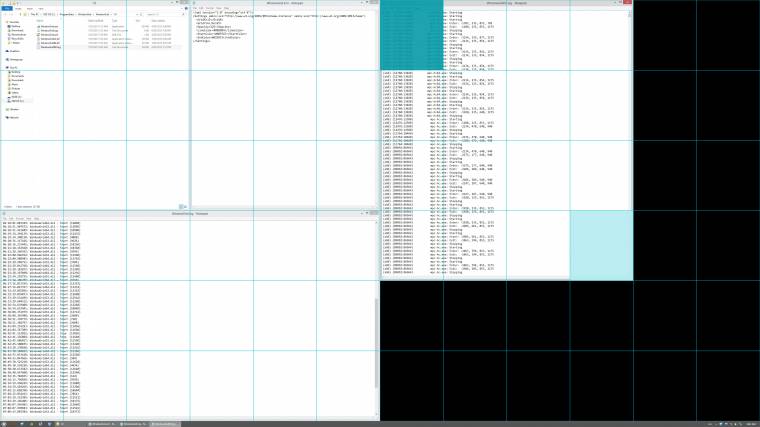
Használat előtt konfigurálnod kell a szoftvert, a Settings fülön. Itt hozhatod létre a hálódat, oszlopok és sorok alapján. A megadott adatok alapján osztja fel a képernyőt a program. Ezután a billentyűzetes gyorsgombokat is érdemes megváltoztatnod. Más billentyűkombinációkkal ezek nem vesznek össze, ugyanis csak akkor működnek, ha bal egérgombbal nyomva tartod az egyik ablakot. Használat előtt ne felejtsd el menteni a beállításokat.
Ha végeztél, kattints bal egérgombbal az egyik ablakra, majd tarts a gombot lenyomva. Ezután nyomd meg a parancshoz beállított gyorsgombot, és rakd az ablakot oda, ahová szeretnéd. A képernyőn egy megjelenő háló segít az elhelyezésben, és persze oda is helyezi az ablakot, ahová húzod.
Nagy és/vagy széles monitorokhoz kifejezetten hasznos ez a segédprogram, segít jobban kihasználni a képernyő méretét. Az alkalmazás ráadásul több monitort is támogat.

